
 Hulp bij het installeren van MySQL
Hulp bij het installeren van MySQL
Hulp bij het installeren van MySQL
Zoek op de cd-rom naar de directory genaamd MySQL. Deze directory bevat maar een bestand genaamd mysql-5.0.7-beta-win32.zip.
Open dit gezipte bestand door er op te dubbelklikken.
Er verschijnt dan een bestand genaamd Setup.
Start dit bestand door er op te dubbelklikken.
Na enkele seconden verschijnt dan het volgende scherm en kan het voorwerk voor de
installatie van MySQL beginnen:
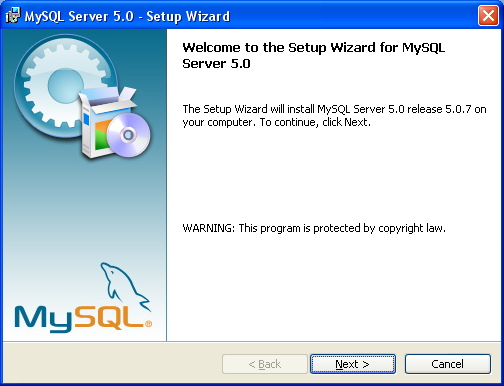
Kies in dit scherm voor Next. Het volgende scherm verschijnt:
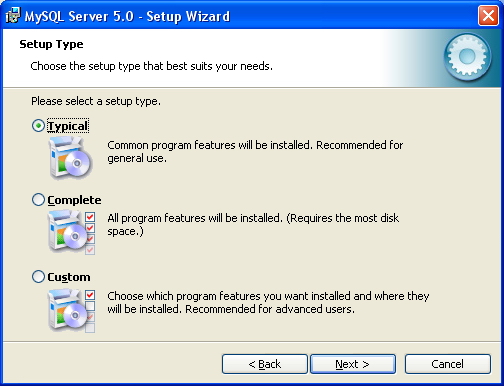
In dit scherm wordt gevraagd wat er precies ge´nstalleerd moet worden. We gaan er van uit dat u kiest voor
de optie Complete. Klik deze optie dus aan. Vervolgens wordt gevraagd of u klaar bent voor de installatie.
Zo ja, kies dan voor Next en het volgende scherm verschijnt:
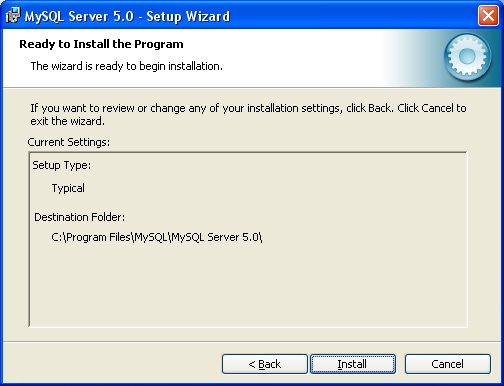
Als u klaar bent voor de installatie, kies dan voor Install. De installatie begint dan:
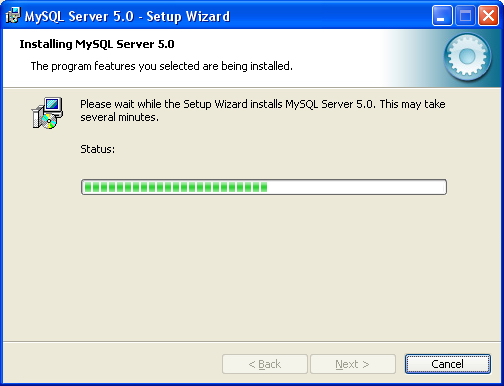
Na enkele seconden wordt de volgende vraag gesteld:
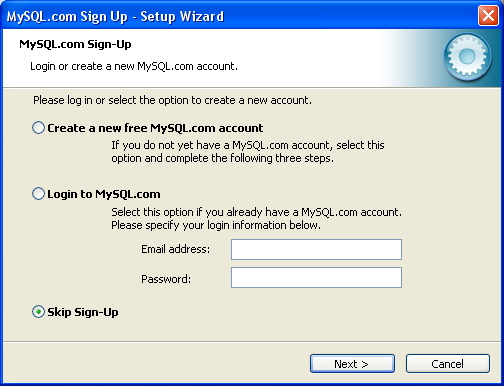
Kies voor Skip Sign-Up en ga naar Next.
De sign-up kan later uitgevoerd worden. De volgende boodschap verschijnt :

Zorg dat het vinkje aan staat bij Configure the MySQL Server now en kies voor
Finish:
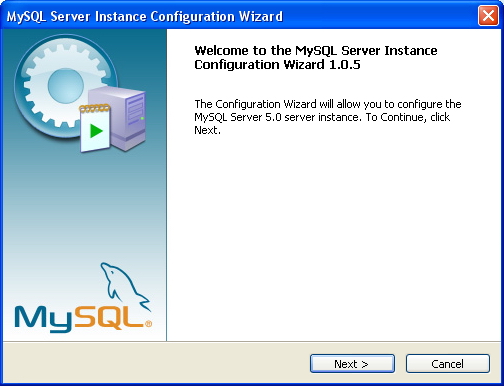
Kies wederom voor Next en dit scherm verschijnt:
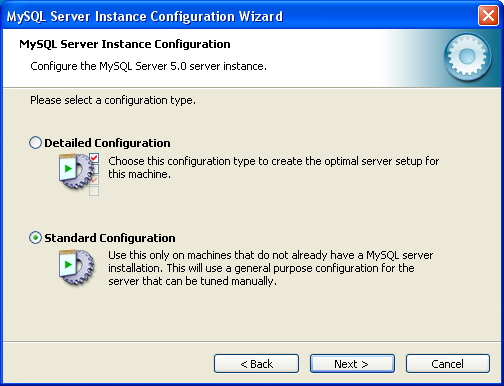
Kies voor de optie Standard Configuration en daarna voor Next.
In een later stadium, als u meer ervaring hebt met en kennis over MySQL,
kunt u alsnog MySQL overnieuw instal-leren en voor de
Detailed Configuration kiezen. Het volgende scherm verschijnt:
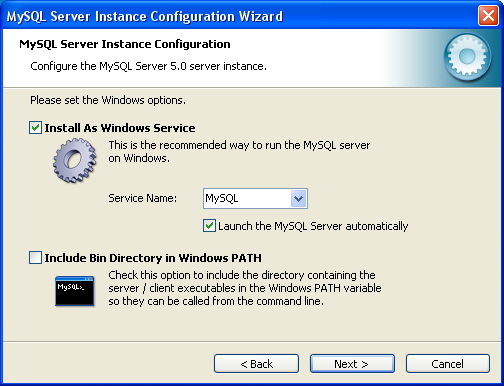
Kies in het bovenstaande scherm voor de optie Install As Windows Service en ga daarna naar
Next. Het onderstaande scherm wordt getoond:
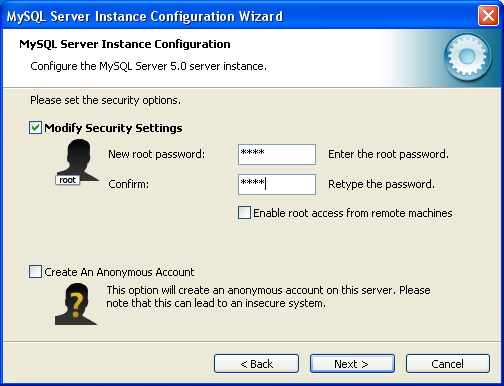
In het bovenstaande scherm moet het password (wachtwoord) van de door MySQL
aangemaakte gebruiker ingevuld worden. De naam van deze gebruiker is root. Uiteraard mag u
zelf een password bedenken, maar in het boek gaan we er van uit dat u kiest voor
root. Tik dit password tweemaal in. Uiteraard wordt tweemaal dit password als sterretjes getoond.
Ga daarna naar
Next. Dit scherm verschijnt nu:
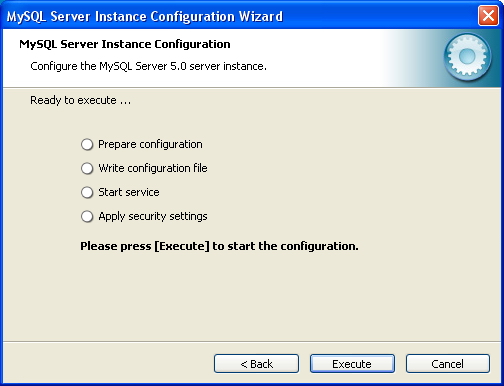
Als u klaar bent om de configuratie van MySQL af te ronden, drukt u op Execute.
De configuratie zal met vinkjes de status tonen. Dit proces hoort slechts enkele seconden te
duren:
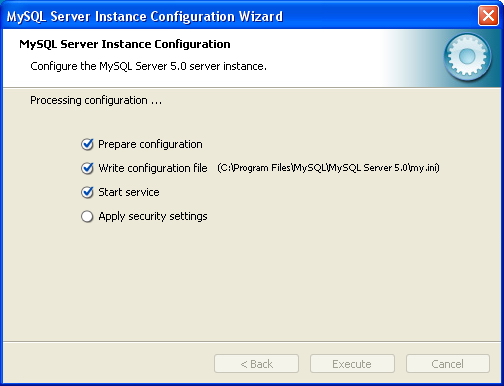
Indien alles klaar is, wordt het volgende scherm getoond:
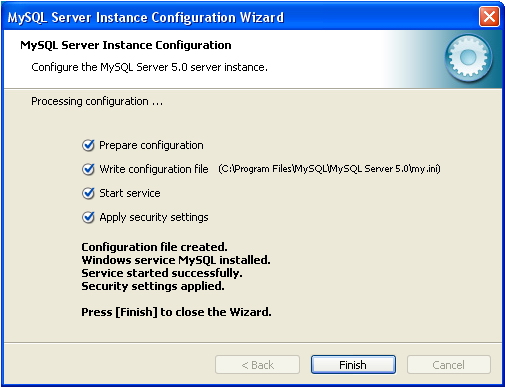
Als u nu op Finish drukt, bent u klaar en is de MySQL-databaseserver ge´nstalleerd.
Om te controleren of alles werkt, kunt u
in het Configuratiescherm (Control Panel) kiezen voor
Systeembeheer (Administrative Tools) en vervolgens op
Services. Het volgende scherm verschijnt dan:
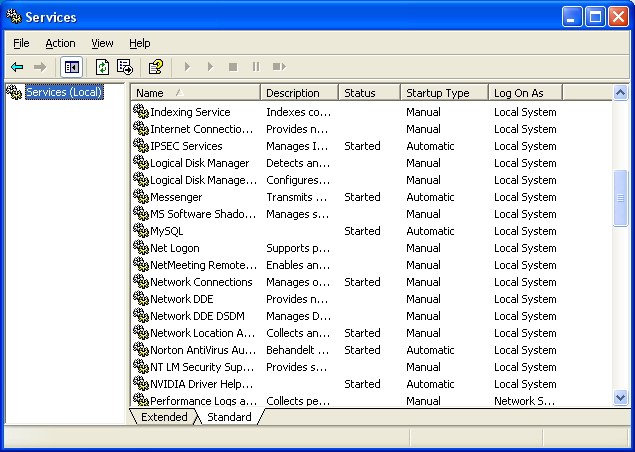
Als MySQL in het bovenstaande rijtje als een service verschijnt (zie de
achtste rij), dan draait de MySQL-databaseserver. De volgende vraag is of we er bij kunnen
komen, of met andere woorden, of we kunnen inloggen. Dit is simpel te controleren door vanuit de Taskbar
het programma MySQL Command Line Client te starten.

MySQL Command Line Client zal vragen om het password van de gebruiker genaamd root. We
gaan er weer van uit dat dat root is. Tik dat in en het volgende scherm zal
verschijnen:

Tik nu de volgende, simpele SQL-instructie in:
select version(); (let op dat u de puntkomma niet vergeet).
Het volgende scherm dient te verschijnen:
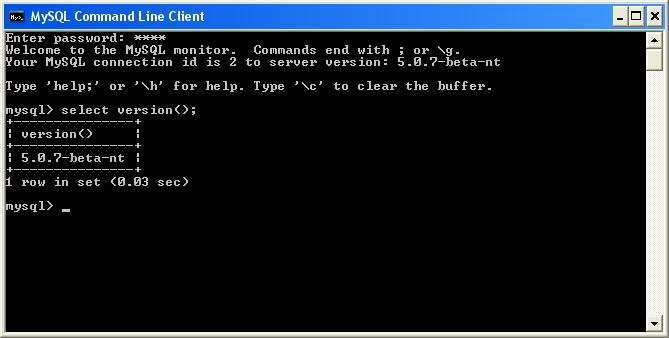
Als dit alles gelukt is, sluit dan dit scherm af
door exit in te tikken. U hebt nu MySQL correct ge´nstalleerd, alles werkt.
Het is aan te raden om nu ODBC voor MySQL te installeren en daarna WinSQL.
Copyright (c) 2017 R20/Consultancy B.V.. All rights reserved.







